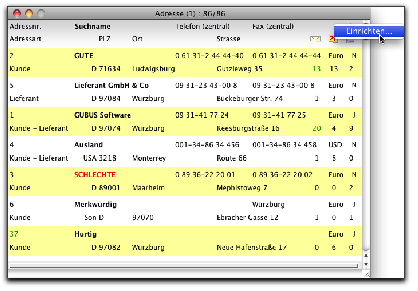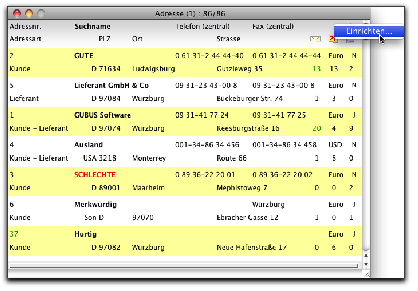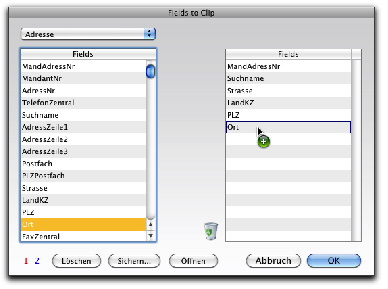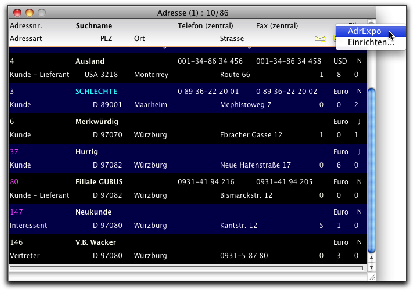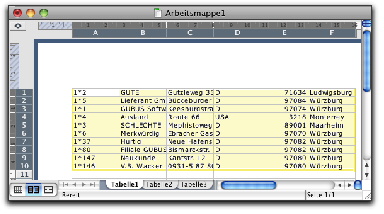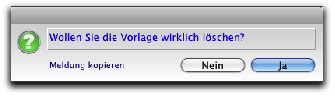Business OPEN bietet die Möglichkeit des
Datenschnellexports
aus dem Ausgabelayout von Dateien. Hierbei stellt BO bis zu 15 Felder ausgewählter Datensätze in die
Zwischenablage
des Rechners. Von dort können sie sofort in externe Anwendungen wie z.B. Excel eingesetzt werden.
Der Schnell-Export erleichtert und beschleunigt den Datenaustausch zwischen BO und externen Programmen ungemein.
|
Schnell-Export einrichten
|
Öffnen Sie zunächst einen
Dateibereich Klicken Sie anschlließend mit der Maus am
rechten Rand
der Kopfzeilen des Ausgabelaouts, bis sich ein
Popup-Menü
öffnet. Dieses verfügt zu Beginn über einen einzigen Eintrag "Einrichten". Wählen Sie die Option aus:
|
|
Fields to Clip
|
Durch die Auswahl von
Einrichten
öffnen Sie eine Maske zur
Auswahl der Exportfelder Das mit
Fields to Clip
überschriebene Layout besteht im Wesentlichen aus zwei Felderpaletten.
|
|
Feldliste öffnen
|
Über der linken Palette wird der Name der aktuellen Datei angezeigt. Klicken auf den
Dateinamen
öffnet ein Popup-Menü aller BO-Dateien. Wählen Sie hieraus bitte nochmals explizit die aktuelle
Datei
aus. Erst dann wird die
Feldliste
der ausgewählten Exportdatei in die linke Palette der Fields to Clip-Maske geladen:
|
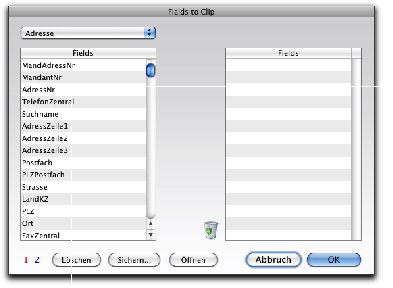
|
Exportfelder
wählen
|
Markieren
Sie die
Felder deren Inhalte Sie exportieren möchten, auf der linken Palette und ziehen Sie sie via
Drag & Drop
auf die rechte Palette. Alternativ können Sie einzelne Felder durch Doppelklicken auswählen und in die rechte Palette übertragen:
|
|
Achtung:
|
Das
erste Exportfeld
auf der rechten Palette
muss
vom Typ
alphanumerisch
sein!
Der Schnell-Export ist auf
15 Datenbankfelder
limitiert!
|
|
Exportfelder
verschieben
|
Sie können einzelne
Felder
auf der rechten Felderpalette via Drag & Drop nach oben oder unten
verschieben
und damit die
Reihenfolge
der exportierten Daten nachträglich
ändern
|
|
Exportfelder
löschen
|
Nicht mehr gewünschte Exportfelder können Sie
löschen indem Sie sie auf der rechten Palette markieren und in den
Papierkorb
"ziehen".
|
|
Exportvorlage
sichern
|
Ihre Exportdefinition können Sie als
Vorlage
sichern, indem Sie in der Einrichtungsmaske auf den Button
Sichern
am unteren Bildrand klicken.
|
|
Vorlage
|
BO fragt zunächst nach dem
Namen
der Vorlage:
|
|
gruppenspezifisch
|
Die Export-Vorlage kann wahlweise nur für
Administratoren
oder für Benutzer
aller Gruppen
eingerichtet werden:
|
|
Dateifenster schließen
|
Verlassen Sie die
Fields to Clip
-Einrichtungsmaske mit
OK Anschließend müssen Sie das
Fenster
des aktuellen Dateibereichs
schließen damit die Exportvorlage(n) korrekt geladen werden können. BO fordert Sie in einer
Bildschirmmeldung
dazu auf:
|
|
Datenselektion
|
Öffnen Sie nun erneut die
Datei
und wählen Sie mithilfe der Suchwerkzeuge in BO die
gewünschten Datensätze
aus.
Markieren
Sie Ihre Selektion.
Wenn Sie nun am rechten Rand des Headers klicken, weist das erscheinende Popup-Menü die gespeicherte Exportvorlage unter dem eingegebenen Namen als wählbaren Eintrag auf:
|
|
Datenexport an Zwischenablage
|
Haben Sie die
Vorlage
aus dem Popup-Menü ausgewählt, be-ginnt BO sogleich mit dem
Export
der zuvor selektierten Daten.
Die Inhalte der Exportfelder werden in die
Zwischenablage
des Arbeitsplatzrechners gestellt (Feldtrenner Tabulator, Datensatztrenner Return):
|
|
Signalton
|
Ein
Signalton
zeigt das
Ende
des Schnell-Exports an.
|
|
Einsetzen in externes Programm
|
Sie können nun sofort die aus BO exportierten Daten der Zwischenablage in ein
externes Programm
Ihrer Wahl, wie z.B. Excel, einsetzen:
|
In der Einrichtungsmaske des Schnell-Exports können Sie bestehende Exportvorlagen bearbeiten und bei Bedarf wieder löschen.
|
Öffnen
|
Klicken auf den Button
Öffnen
bringt ein Auswahlfenster vorhandener Vorlagen zur Ansicht.
Nach Auswahl der gewünschten Vorlage werden deren Exportfelder wieder in die rechte Felderpalette geladen, wo Sie die
Definition
nun
überarbeiten
können.
|
|
Löschen
|
Wenn Sie den Button
Löschen
aktivieren, haben Sie die Möglichkeit, eine ausgewählte Vorlage zu löschen. Zuvor müssen Sie jedoch den Nachfragedialog bestätigen:
|
Die Einrichtungsmaske des Schnell-Exports verfügt in BO v11 über eine zweite Seite, die Sie durch Klicken auf die blaue Ziffer 2 am unteren Bildrand ansteuern können.
|
Externes
Programm
|
Hier können Sie ein
externes Programm
bestimmen, welches BO nach dem Ende des Exports
automatisch öffnet
Nach Aktivierung des Buttons
Externes Programm
und Bestätigung des erscheinenden Nachfragedialogs öffnet sich der betriebssystemspezifische Dialog zur Dateiauswahl, in dem Sie ein Programm Ihrer Wahl benennen können:
|
|
Ext. Prg.
entfernen
|
Wenn Sie den Button
Ext. Prg.
mit gedrückter
alt-Taste
betätigen, können Sie die Zuweisung eines externen Programms wieder entfernen.
|
Die übrigen Felder auf Seite 2 der Einrichtungsmaske sind für eine noch nicht abgeschlossenen Weiterentwicklung des Exports via Zwischenablage vorgesehen.